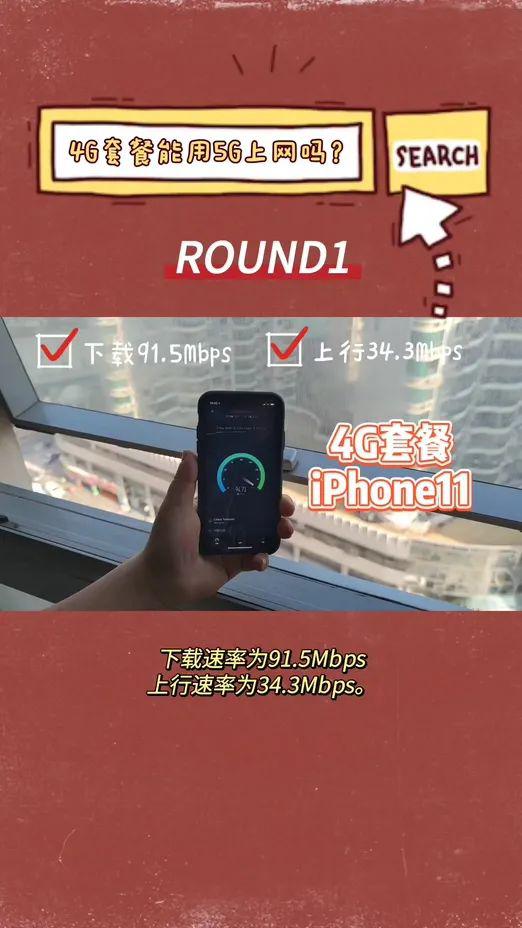动态图片如何放到ppt里还动呢?今天就教给大家方法 。

文章插图
动态图片如何放到ppt里还动1、点击桌面左下角的开始图标,点击打开【PowerPoint】 。

文章插图
2、这里用空白演示文稿做演示,点击创建【空白演示文稿】 。

文章插图
3、点击上方的【插入】 。

文章插图
4、点击【图片】 。

文章插图
5、点击【此设备】 。

文章插图
6、选择动态图片,点击【插入】 。

文章插图
7、这样就插入可以动的动态图片了,如果想让他停止,那就点击红框中的按钮 。

文章插图
8、如图所示,这样动态图就停止了 。

文章插图
推荐阅读
- 手机钉钉如何发起课程签到-钉钉发起课程签到教程
- 搜狗拼音输入法如何导入词库
- 面对小三危机 女人要如何捍卫婚姻
- 如何下载清晰的天猫店铺主图
- 饿了么超时如何赔付-饿了么超时理赔教程
- steam动态如何删除-steam删除动态教程
- 教你如何制服花心男?花心男最爱9种女人
- QQ邮箱怎么一次接收多个附件如何批量下载附件
- 如何截取视频某一片段
- 炸香肠怎么做才可以开花 炸香肠如何做才可以开花